Luo Azure Key Vault -tunnistetieto
Tunnistetiedot-sivulla Power Automatessa voit luoda, muokata ja jakaa kirjautumisen tunnistetietoja Azure Key Vaultin avulla ja käyttää niitä työpöytätyönkulkujen yhteyksissä.
Voit myös luoda tunnistetietoja CyberArk®in (esiversio) avulla.
Tärkeää
- Tämä ominaisuus ei tällä hetkellä ole käytettävissä US Government Cloud -pilvipalveluissa.
edellytykset
Tunnistetiedot käyttävät Azure Key Vaultiin tallennettuja salaisuuksia. Tunnistetietojen luomista varten järjestelmänvalvojan on ensin määritettävä Azure Key Vault.
Lyhyesti sanottuna järjestelmänvalvojan on varmistettava seuraavaa:
- Microsoft Power Platform -resurssin toimittaja on rekisteröity Azure-tilaukseen.
- Azure Key Vault sisältää tunnistetiedoissa käytettävät salaisuudet.
- Dataverse-palveluobjektilla on salaisuuksien käyttöoikeudet.
- Käyttäjillä, jotka luovat ympäristömuuttujan, on tarvittavat Azure Key Vault -resurssin käyttöoikeudet.
- Power Automate -ympäristön ja Azure-tilauksen on oltava samassa vuokraajassa.
Määritä Azure Key Vault noudattamalla ohjeita kohdassa Määritä Azure Key Vault.
Varmennepohjainen todentaminen (esiversio)
Microsoft Entra ID:n varmennepohjainen on yksivaiheinen todennus, joka mahdollistaa monivaiheisen todennuksen (MFA) vaatimusten täyttämisen. Käytä salasanapohjaisen todennuksen sijaan varmennepohjaista todennusta (CBA), joka tarkastaa tunnistetietosi digitaalisten varmenteiden perusteella.
Ohjeet varmennepohjaisen todennuksen käyttöön: Varmennepohjaisen todennuksen määrittäminen. Aloita muussa tapauksessa tunnistetiedon luominen.
Luo tunnistetieto
Tunnistetietojen luominen:
Siirry Tunnistetiedot -sivulle. Jos et näe Tunnistetiedot-sivua, noudata seuraavia ohjeita:
- Valitse vasemmanpuoleista siirtymisruudusta Lisää ja valitse sitten Tutustu kaikkeen.
- Valitse Tiedot-kohdassa Tunnistetiedot. Voit kiinnittää sivun vasempaan siirtymispalkkiin, jotta sitä on helpompi käyttää.
Luo Tunnistetiedot-sivulla ensimmäinen tunnistetietosi valitsemalla Uusi tunnistetieto.
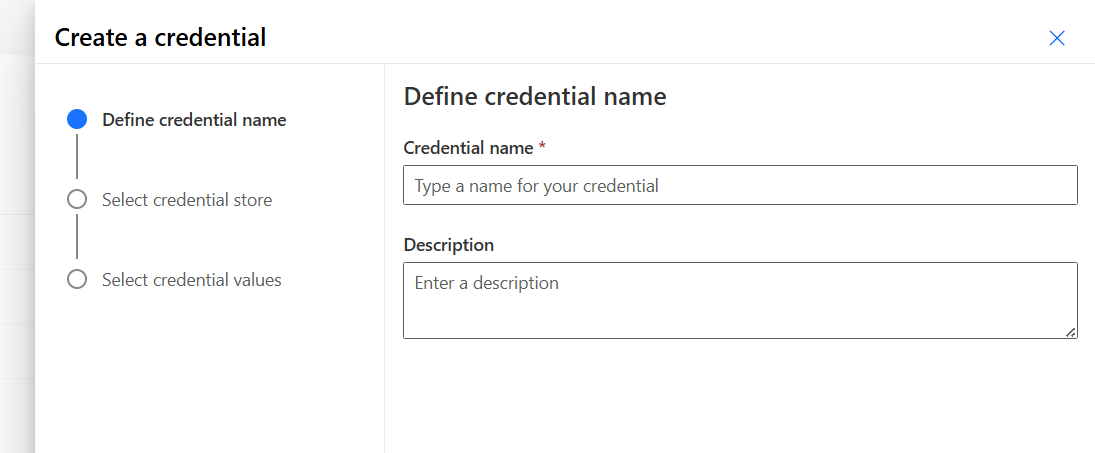
Määritä tunnistetietojen nimi
Anna seuraavat tiedot tunnistetiedon luomiseksi:
- Tunnistetiedon nimi: Anna tunnistetiedolle nimi
- Kuvaus: (valinnainen)
Valitse tunnistetietosäilö
- Kun olet valinnut Seuraava, valitse Azure Key Vault tunnistetietosäilöksi.
- Valitse tunnistetiedon käyttöpaikaksi Yhteys. Azure Key Vault ei vielä tue tunnistetietojen käyttöä työpöytätyönkulussa.
- Valitse Azure Key Vault tunnistetietosäilön tyypiksi ja valitse sitten Seuraava.
Valitse tunnistetietojen arvot
Valitse ohjatun toiminnon viimeisessä vaiheessa tunnistetietoarvot. Azure Key Vaultissa tuetaan kahta todennustyyppiä:
- Käyttäjätunnus ja salasana: Säilöön tallennettu salainen koodi on salasana.
- Varmennepohjainen todennus: Säilöön tallennettu salainen koodi on varmenne.
- Käyttäjänimi: Voit valita käyttäjänimen käyttämällä avattavaa luetteloa. Jos sinulla ei ole ympäristömuuttujia, valitse Uusi:
Näyttönimi. Anna ympäristömuuttujalle nimi.
Nimi. Yksilöivä nimi luodaan automaattisesti Näyttönimi-kentästä, mutta sitä voi muuttaa.
Arvo. Täytä käyttäjän nimi. Anna paikallisille käyttäjille käyttäjänimi. Anna toimialueen käyttäjille
<DOMAIN\username>tai<username@domain.com>.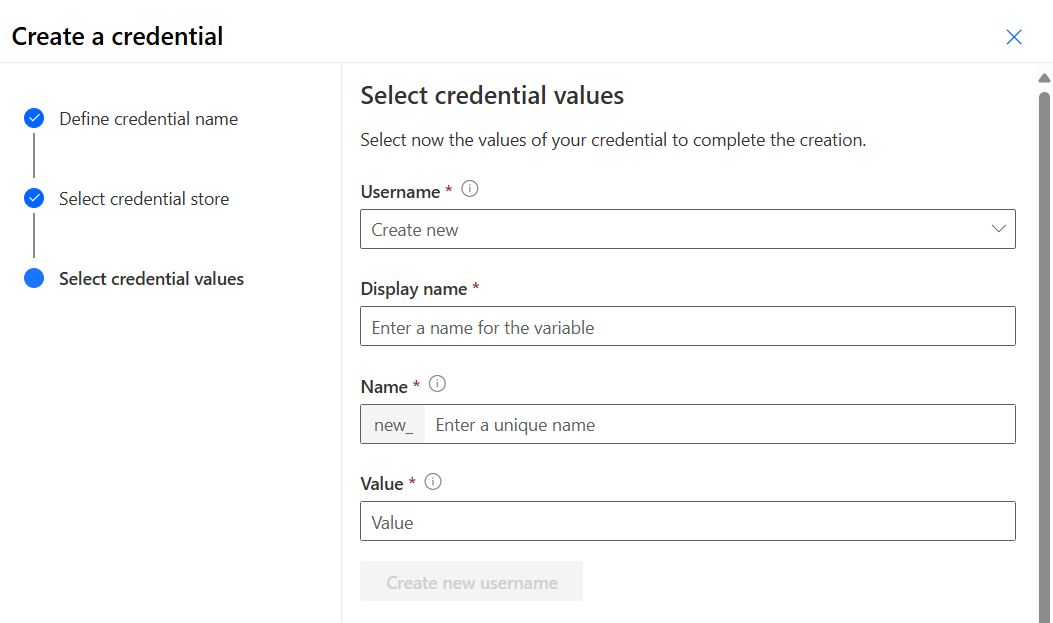
Muistiinpano
Tunnistetietojen käyttäjänimi on tekstiympäristömuuttuja. Voit myös luoda tekstimuuttujan ratkaisusivulta ja valita sen käyttäjänimeksi.
- Salasana: Voit valita salasanan käyttämällä avattavaa luetteloa. Jos sinulla ei ole salasanaympäristömuuttujia, valitse Uusi:
- Näyttönimi. Anna ympäristömuuttujalle nimi.
- Nimi. Yksilöivä nimi luodaan automaattisesti Näyttönimi-kentästä, mutta sitä voi muuttaa.
- Tilaustunnus. Avainsäilöön liittyvä Azure-tilaustunnus.
- Resurssiryhmän nimi. Azure-resurssiryhmä, jossa salaisuuden sisältävä avainsäilö sijaitsee.
- Azure Key Vaultin nimi. Salaisuuden sisältävän avainsäilön nimi.
- Salaisen koodin nimi. Azure Key Vaultissa sijaitsevan salaisuuden nimi.
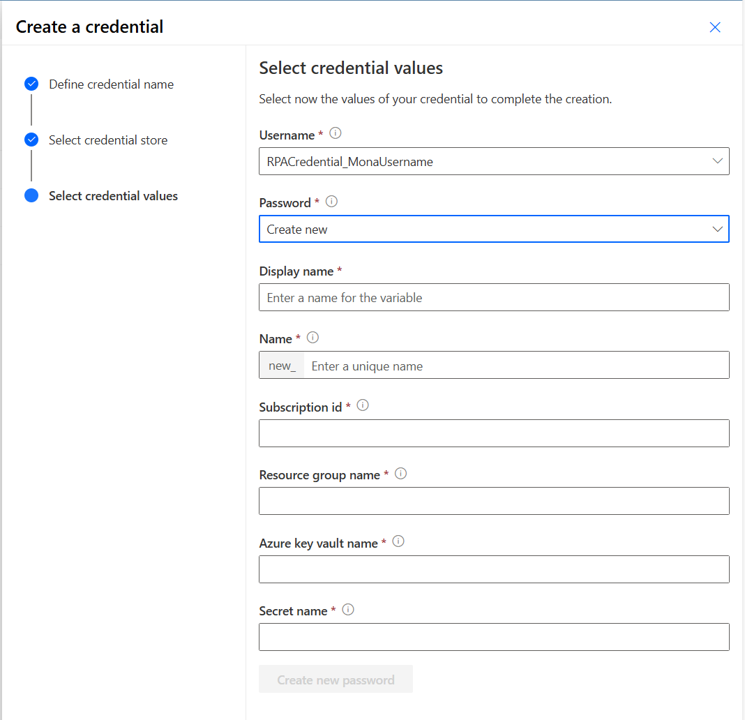
Muistiinpano
Tilaustunnus, resurssiryhmän nimi ja avainsäilön nimi löytyvät avainsäilön Azure-portaalin Yleiskatsaus-sivulta. Salanimi löytyy Azure-portaalin avainsäilösivulta valitsemalla Asetukset-kohdasta Salaisuudet. Salaisuuden käytön tarkistus suoritetaan taustalla. Jos käyttäjällä ei ole vähintään lukuoikeutta, näkyviin tulee tämä tarkistusvirhe: "Tämä muuttuja ei tallentunut oikein. Käyttäjällä ei ole oikeutta lukea salasanoja Azure Key Vault -polusta. Salasanoissa käytetään salaisia ympäristömuuttujia. Voit myös luoda salasanamuuttujan ratkaisusivulta ja valita sen salasanaksi.
Työpöytätyönkulun yhteyksien luominen tunnistetietojen avulla
Huomautus: Tunnistetietoja tuetaan vain työpöytätyönkulkujen yhteyksissä tällä hetkellä.
Nyt voit käyttää tunnistetietoja työpöytätyönkulkujen yhteyksissä
Salaisuuksien käyttöjen tarkasteleminen
Ratkaisut-sivulta voit hakea kaikki salaisen ympäristön muuttujien riippuvuudet. Näin tiedät, missä Azure Key Vault -salaisuuksia käytetään, ennen kuin muokkaat niitä.
- Valitse yksi ympäristömuuttuja.
- Valitse lisäasetukset ja valitse sitten Näytä riippuvuudet.
- Voit tarkastella seuraavia:
- Tunnistetiedot, jotka käyttävät tätä ympäristömuuttujaa.
- Yhteydet, jotka käyttävät tätä ympäristömuuttujaa.
Tunnistetietojen jakaminen
Voit jakaa omistamasi tunnistetiedot organisaatiosi muiden käyttäjien kanssa ja antaa näille käyttäjille erityiset käyttöoikeudet.
- Kirjaudu sisään Power Automateen ja siirry kohtaan Tunnistetiedot.
- Valitse tunnistetietosi tunnistetietoluettelosta.
- Valitse komentopalkista Jaa.
- Valitse Lisää henkilöitä, kirjoita sitten sen organisaation henkilön nimi, jonka kanssa haluat jakaa tunnistetiedot ja valitse sitten rooli, jonka haluat antaa tälle käyttäjälle:
- Toinen omistaja (muokattavissa). Tämä käyttöoikeustaso antaa täydet oikeudet tälle tunnistetiedolle. Toiset omistajat voivat käyttää tunnistetietoa, jakaa sen muille, muokata sen tietoja sekä poistaa sen.
- Käyttäjä (vain tarkasteltavissa). Tämä käyttöoikeustaso antaa vain tunnistetiedon käyttöoikeuden. Käyttöoikeuksia ei voi muokata, jakaa tai poistaa.
- Käyttäjä (tarkasteltavissa ja jaettavissa). Tämä käyttöoikeustaso on sama kuin Voi vain katsoa -vaihtoehto, mutta se antaa jakamisoikeudet.
- Valitse Tallenna.
Muistiinpano
Kun jaat tunnistetietosi, myös kaikki tunnistetietoon käytetyt ympäristömuuttujat jaetaan. Käyttöoikeuksien poistaminen tunnistetiedosta ei poista ympäristön muuttujien oikeuksia.
Tunnistetietojen poistaminen
- Kirjaudu sisään Power Automateen ja siirry kohtaan Tunnistetiedot.
- Valitse luettelonäkymässä tunnistetiedot, jotka haluat poistaa ja valitse sitten komentopalkissa Poista kone.
Muistiinpano
Tunnistetietojen poistaminen ei poista liitettyjä ympäristömuuttujia.
Työpöytätyönkulun yhteyden vieminen tunnistetietojen avulla
Muistiinpano
Lue ensin artikkeli aiheesta Työpöytätyönkulkujen ALM.
Pilvityönkulun voi viedä työpöytätyönkulun yhteydellä tunnistetietojen avulla. Tuo ensin ratkaisu, joka sisältää tunnistetieto- ja ympäristömuuttujat, ja tuo sitten pilvityönkulun ja työpöytätyönkulun sisältävä ratkaisu.
Rajoitukset
- Tämä ominaisuus on tällä hetkellä käytettävissä vain työpöytätyönkulun yhteyksissä.
- Et voi muokata valittua käyttäjänimeä ja salaista koodia olemassa olevissa tunnistetiedoissa. Jos haluat muuttaa käyttäjänimen ja salasanan arvoa, sinun täytyy päivittää ympäristömuuttujat tai Azure Key Vault -salaisuus.
Salaisuuden päivittäminen (salasanan kierrätys) – vanhentunut
Muistiinpano
Tämä osa on nyt vanhentunut työpöytätyönkulkuyhteyksien osalta. Tunnistetietoja käyttävät työpöytätyönkulkuyhteydet noutavat nyt salaiset koodit työnkulun suorittamisen aikana. Tätä mukautettua työnkulkua ei enää tarvita yhteyksien päivittämiseksi. Tunnistetietoja käyttävät yhteydet, jotka on luotu ennen huhtikuuta 2024, on päivitettävä, jotta saadaan hyödyt automaattisesta päivityksestä.
Salaisuuden päivittämisen edellytykset (salasanojen kierrättäminen)
- Varmista, että tapahtumaverkko on rekisteröity resurssipalveluna Azureen. Lue lisätietoja resurssitoimittajista.
- Varmista, että käyttäjillä, jotka käyttävät tapahtumaverkon käynnistintä Power Automatessa, on tapahtumaverkon osallistujan oikeudet. Lisätietoja
Muistiinpano
Tämä osa edellyttää tiettyjä oikeuksia, kuten organisaation järjestelmänvalvojaa, sillä muutoin vain omat työpöytätyönkulun yhteydet päivitetään.
Luo pilvityönkulku tapahtumaruudukon käynnistimen avulla
Kun muokkaat Azure Key Vaultin salaisuuksia, haluat varmistaa, että näiden salaisuuksien avulla tunnukset ja yhteydet ovat aina ajan tasalla, jotta automaatioita ei rikota. Power Automatessa on luotava pilvityönkulku, joka päivittää tunnistetiedot, kun salaisuuksia muutetaan Azure Key Vaultissa.
Tämä pilvityönkulku sisältää yhden käynnistimen ja yhden toiminnon:
- Käynnistin: kun resurssitapahtuma tapahtuu (tapahtumaverkko)
- Resurssin tyyppi: Microsoft.KeyVault.vaults
- Resurssin nimi: Anna Key Vaultin nimi.
- Tilaus: Anna tilauksen nimi.
- Tapahtuman tyyppi: Microsoft.KeyVault.SecretNewVersionCreated
- Toiminto: Suorita ei-sidottu toiminto (Dataverse)
- Toiminnon nimi: NotifyEnvironmentVariableSecretChange
- KeyVaultUrl: Aihe
- Salaisuuden nimi: Aihe
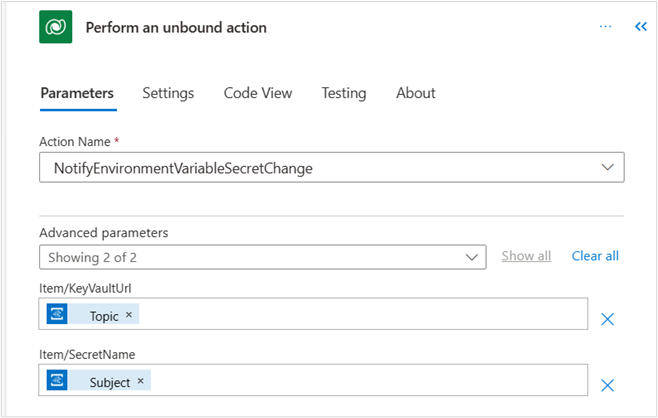
Jos käytät yhtä Key Vaultia kaikkiin salaisuuksiisi, tarvitset vain yhden pilvityönkulun. Jos sinulla on useita Key Vaulteja, sinun on kopioitava pilvityönkulku ja päivitettävä resurssin nimi.
Voit varmistaa, että pilvityönkulku toimii oikein Azure Key Vaultin kanssa:
- Siirry Key Vaultiin.
- Valitse Tapahtumat.
- Tarkista Tapahtuman tilaukset -kohdassa, onko LogicApps webhook näkyvissä.
